Bu kılavuz, Emudeck, Decky Loader ve elektrikli aletler kullanarak buhar güvertenizde Sega Master System Emülasyonunu kurmak için kapsamlı bir yol katı sağlar. İlk kurulumdan performansı optimize etmeye ve güncelleme sonrası sorunları gidermeye kadar her şeyi kapsar.
Hızlı Bağlantılar
- Emudeck'i yüklemeden önce
- Emudeck'i masaüstü moduna yükleme
- Steam Kütüphanesine Ana Sistem Oyunları Ekleme
- Eksik sanat eserini düzeltmek veya yüklemek
- Buhar güvertesinde ana sistem oyunları oynamak
- Buhar güvertesi için Decky Loader'ı takma
- Elektrikli aletler yükleme
- Bir buhar güvertesi güncellemesinden sonra Decky Loader'ı düzeltme
Klasik 8 bitlik bir konsol olan Sega Master System, fantastik başlıklardan oluşan bir kütüphaneye sahiptir. Emudeck ile buhar güvertesi, bu oyunları oynamayı gerçeğe dönüştürüyor. Bu kılavuz süreci detaylandırır.
Emudeck'i yüklemeden önce
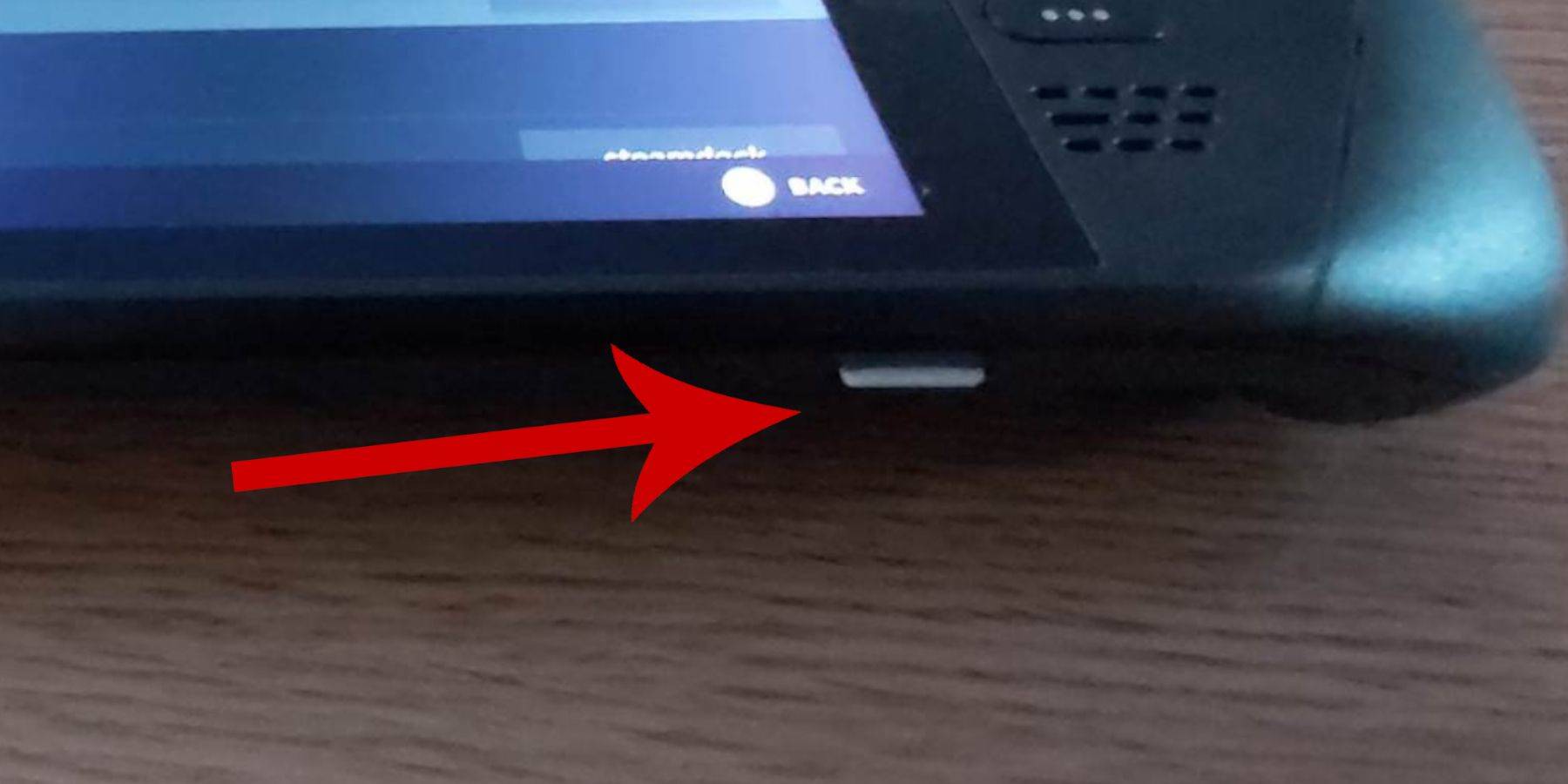
Kurulumdan önce:
- Buhar güverteniz şarj edilir veya takılır.
- Yüksek hızlı bir microSD kartınız var (veya harici HDD, ancak bu taşınabilirliği etkiliyor).
- Daha kolay gezinme için bir klavye ve fare önerilir (ekran klavyesi ve izleme noktaları kullanılabilir olsa da).
Geliştirici Modunu Etkinleştir
Optimal emülatör performansı için geliştirici modunu etkinleştirin:
- Buhar menüsüne erişin.
- Sistem> Sistem Ayarları'na gidin.
- Geliştirici modunu etkinleştirin.
- Geliştirici menüsüne erişin (erişim panelinin alt).
- Çeşitli altında CEF uzaktan hata ayıklamayı etkinleştirin.
- Buhar güvertenizi yeniden başlatın. (Not: CEF uzaktan hata ayıklamanın güncellemelerden sonra yeniden etkinleştirilmesi gerekebilir).
Emudeck'i masaüstü moduna yükleme
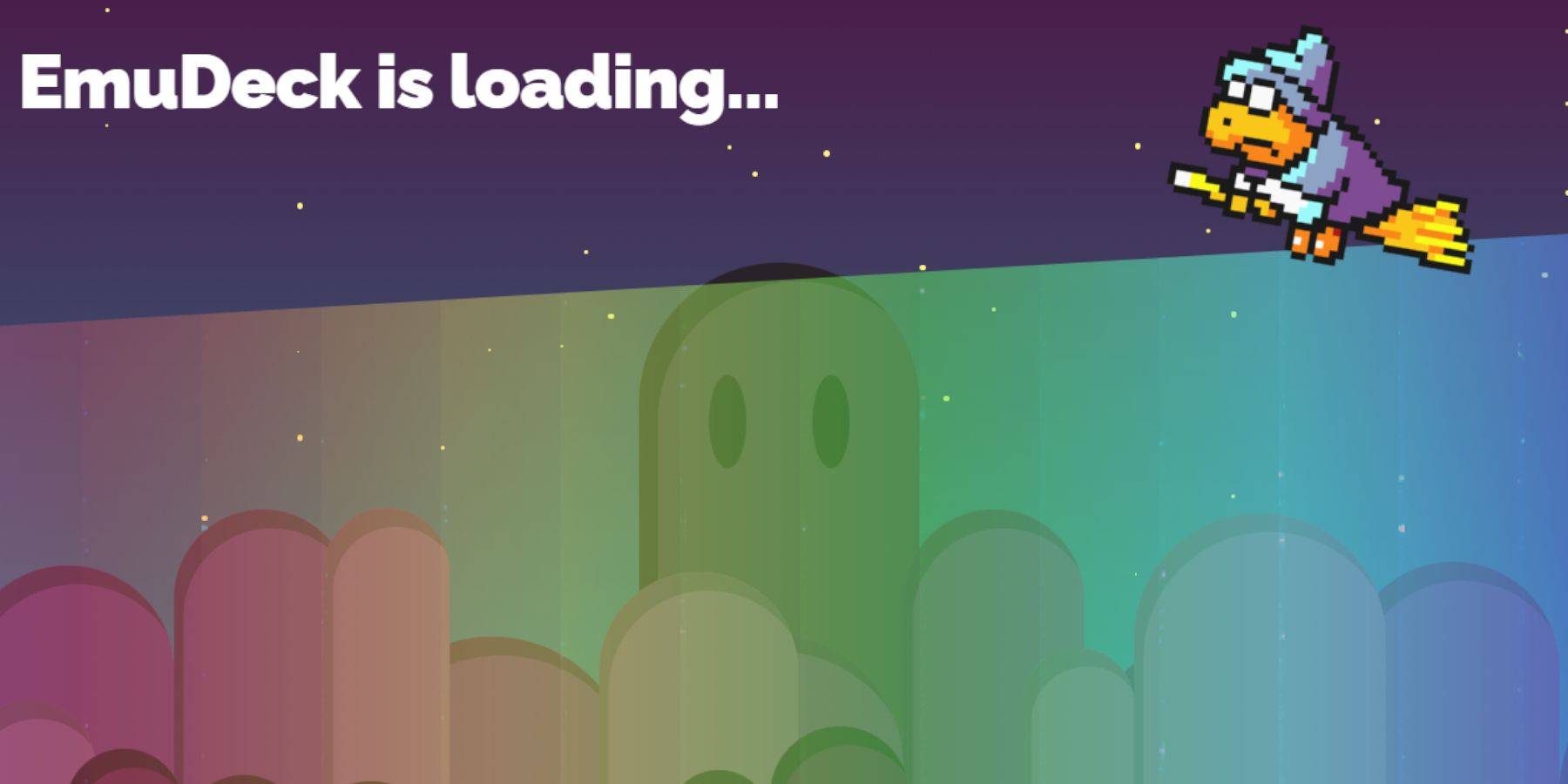
- Masaüstü moduna geçin.
- Bir tarayıcı (Chrome veya Firefox) kullanarak Emudeck'i indirin.
- Uygun Steamos sürümünü seçin.
- Özel Kurulum'u seçin.
- Daha kolay yönetim için SD kartınızı "Birincil" olarak yeniden adlandırın.
- SEGA Master System Emülasyon için Retroarch'ı (ve Steam ROM Yöneticisi) seçin.
- CRT Shader (isteğe bağlı) yapılandırın.
- Kurulumu tamamlayın.
Master Sistem ROM'larını aktarma
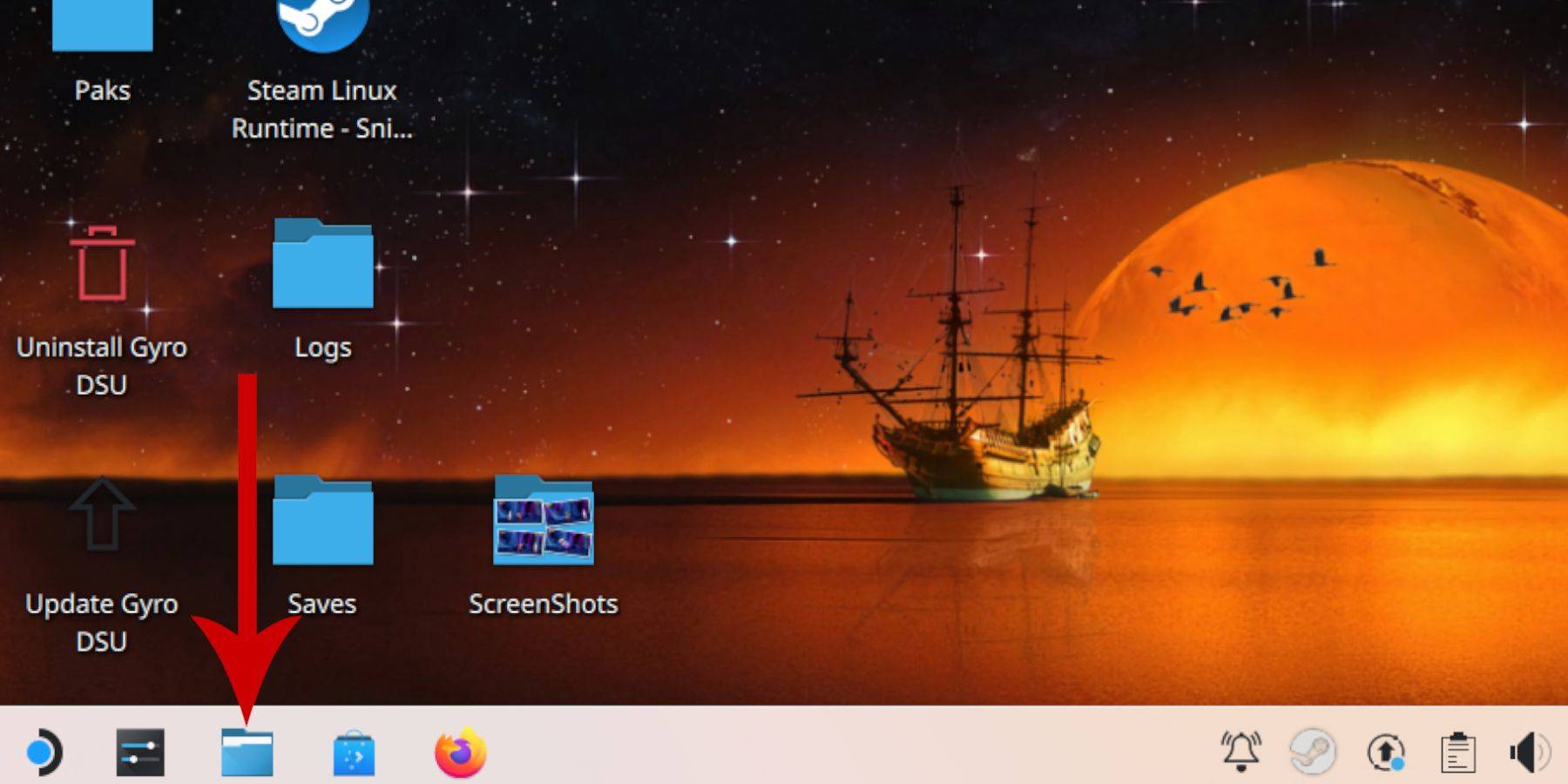
- Dolphin Dosya Yöneticisi'ni açın.
- Çıkarılabilir Cihazlar> Birincil> Emülasyon> ROMS> Mastersyystem'e gidin.
- '.Sms' ROM dosyalarınızı kopyalayın ('Medya' hariç).
Steam Kütüphanesine Ana Sistem Oyunları Ekleme
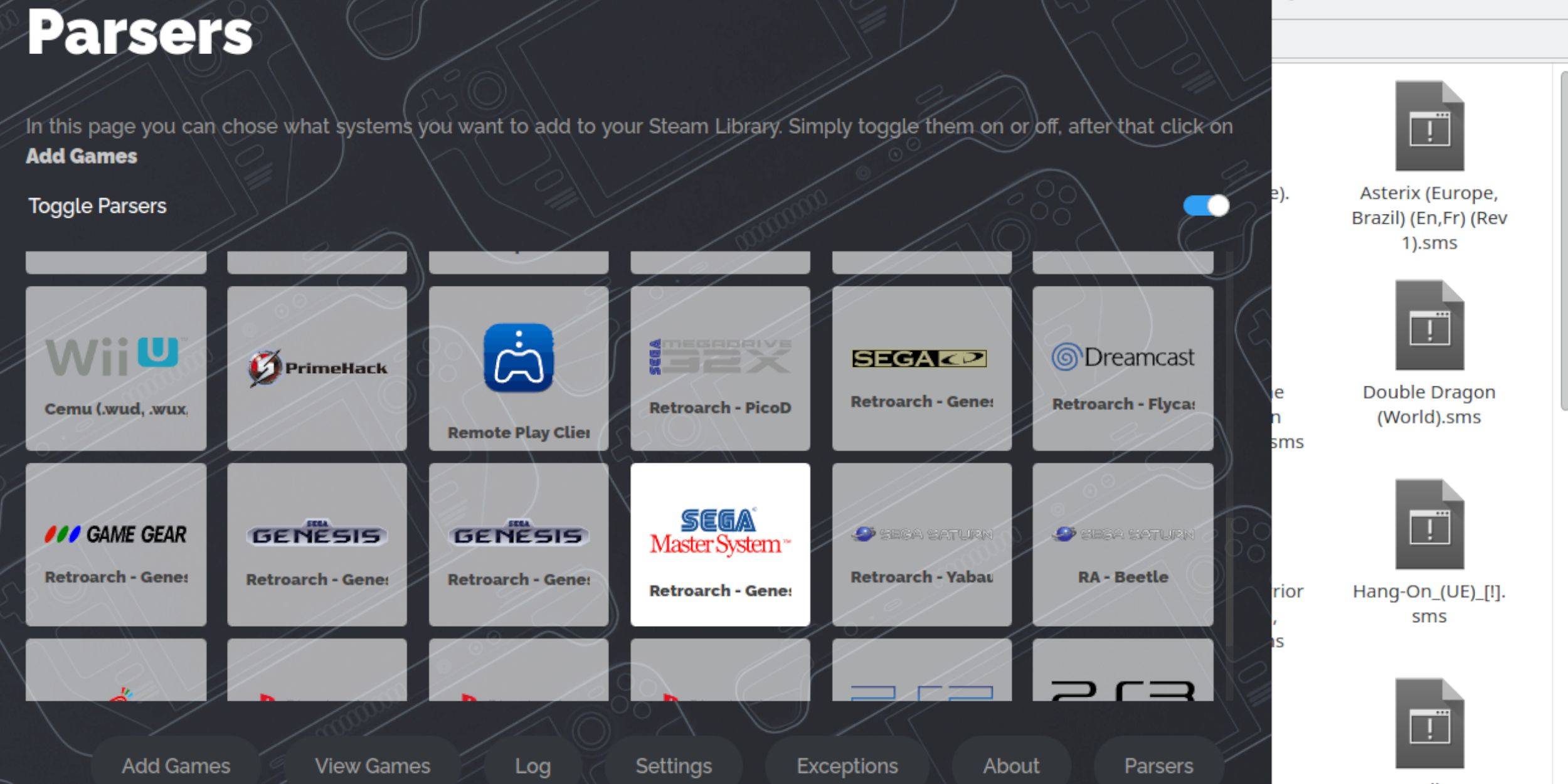
- Masaüstü modunda Emudeck'i açın.
- Steam ROM Yöneticisi'ni açın.
- Sega Master Sistemi hariç ayrıştırıcıları devre dışı bırakın.
- Oyun ekleyin, sonra ayrıştırın.
- Steam'e kaydedin.
Eksik sanat eserini düzeltmek veya yüklemek
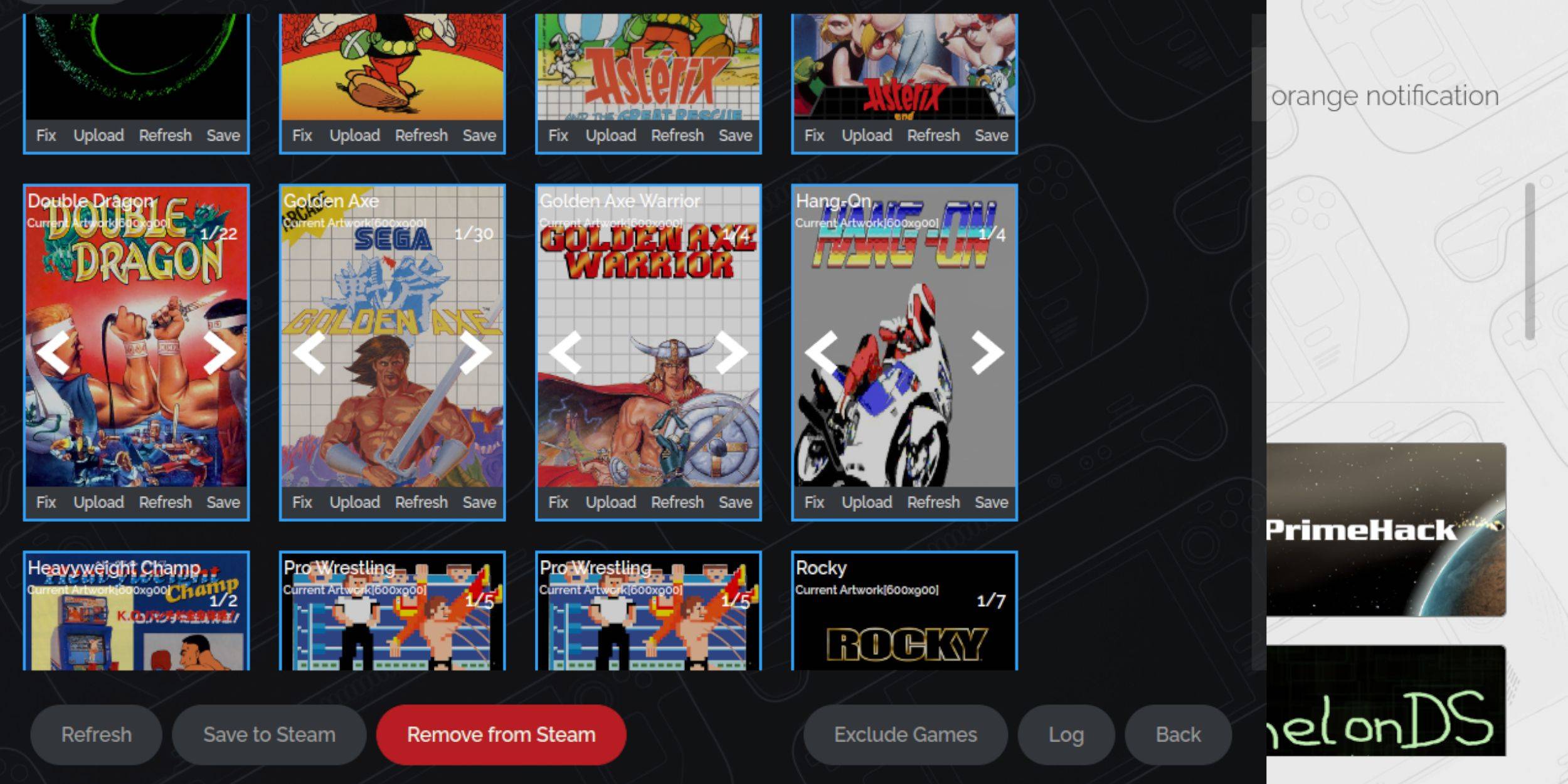
Eksik veya yanlış sanat eserini düzeltmek için Steam Rom Manager'ın "Düzeltme" veya "Yükle" seçeneklerini kullanın. Yüklemeler için sanat eserlerini Steam güvertesinin resim klasörüne kaydedin.
Buhar güvertesinde ana sistem oyunları oynamak

- Steam kütüphanenize oyun modunda erişin.
- Sega Master Sistem koleksiyonunuza gidin.
- Oyununuzu seçin ve başlatın.
Performansı iyileştirmek
Oyunun Hızlı Erişim Menüsü (QAM)> Performans Menüsü'ndeki ayarları ayarlayın:
- "Oyun profilini kullanın".
- Çerçeve sınırını 60 fps olarak ayarlayın.
- Yarım oranlı gölgelemeyi etkinleştirin.
Buhar güvertesi için Decky Loader'ı takma
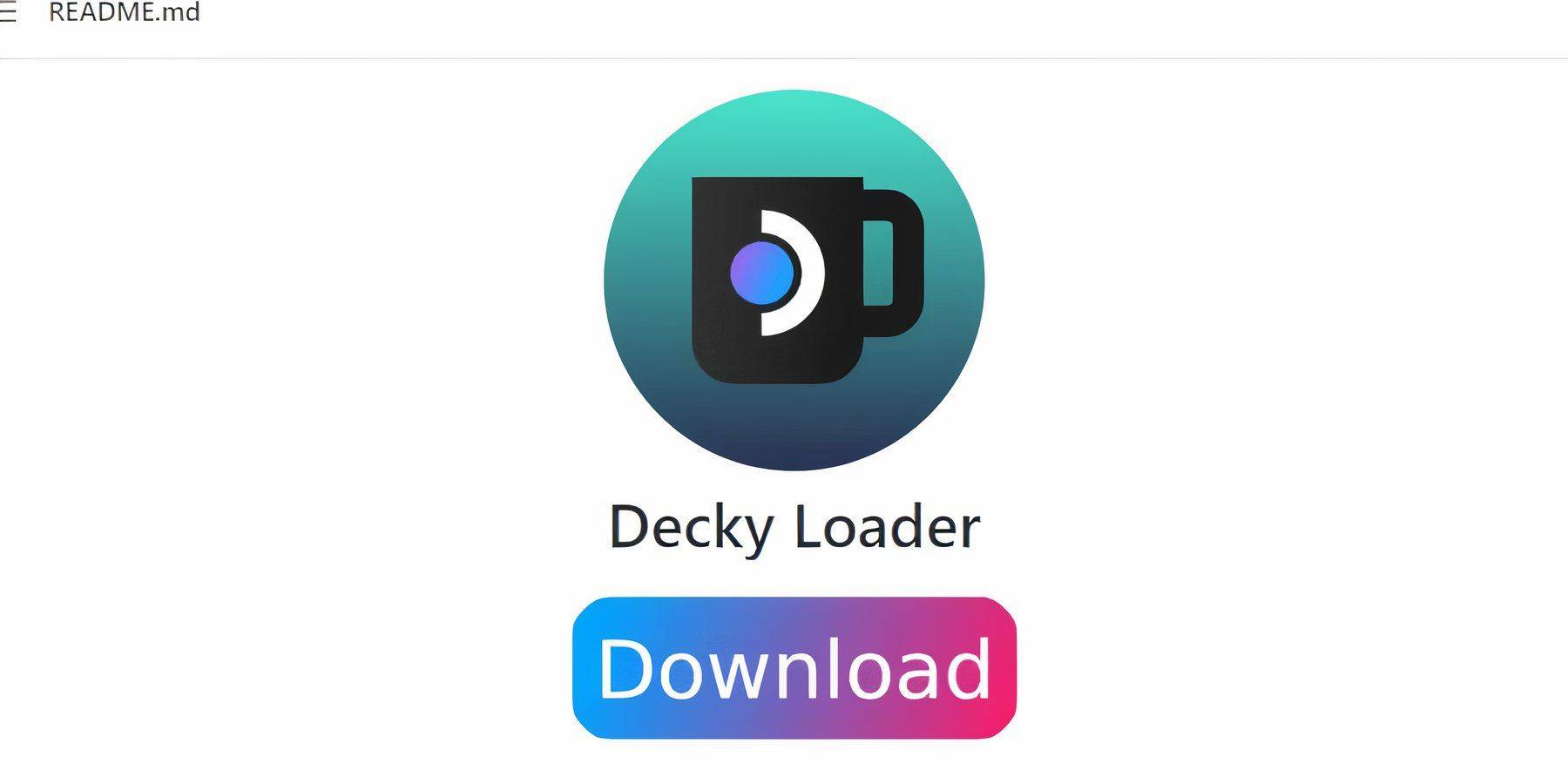
- Masaüstü moduna geçin.
- GitHub'dan Decky Loader'ı indirin.
- Önerilen Yükle'yi seçin.
- Oyun modunda yeniden başlatın.
Elektrikli aletler yükleme
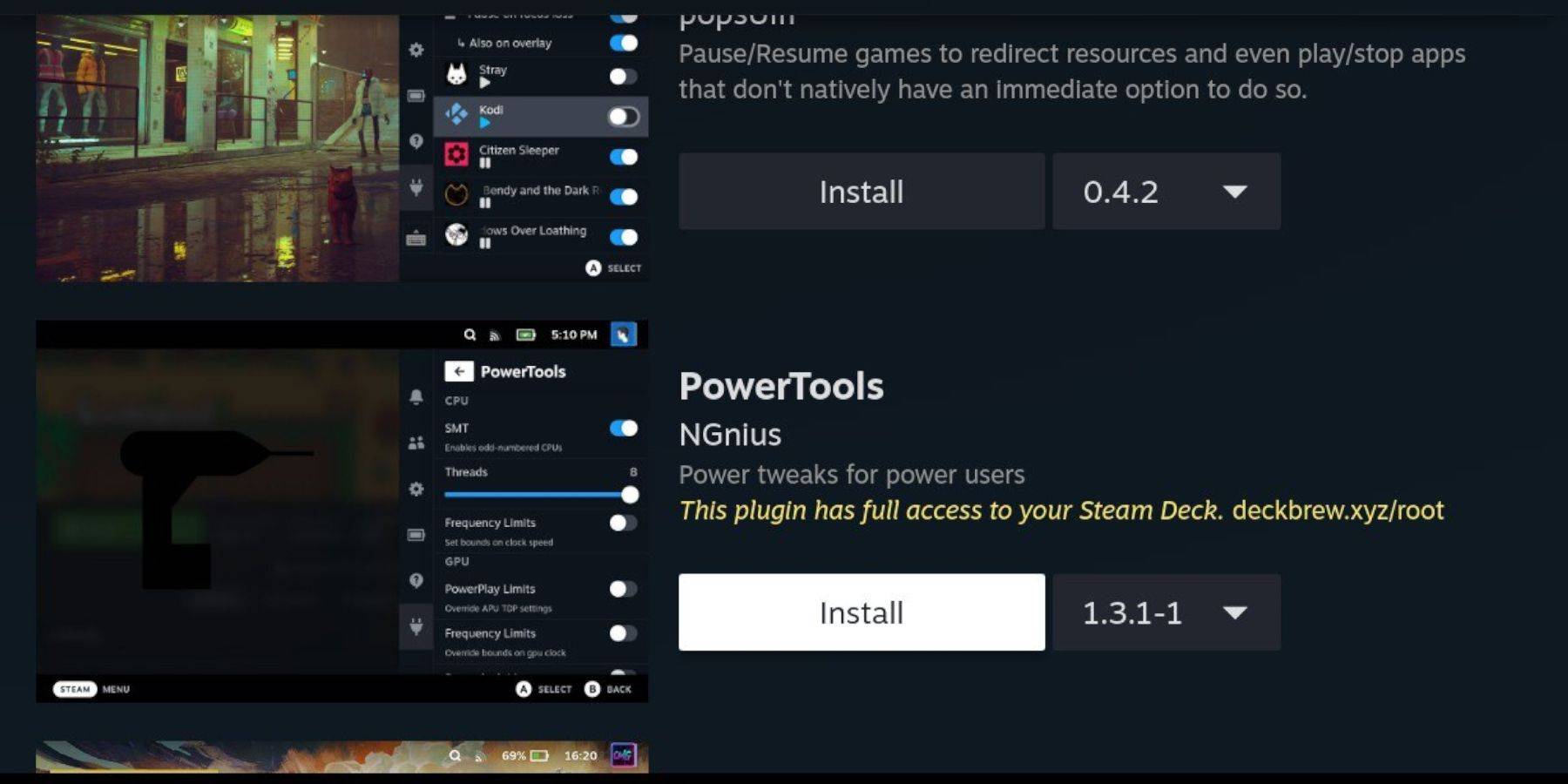
- Qam üzerinden Decky Loader'a erişin.
- Decky mağazasını açın.
- Elektrikli aletleri kurun.
Taklitli oyunlar için elektrik aletleri ayarları
En uygun performans için elektrikli aletleri (QAM üzerinden) yapılandırın:
- SMT'leri devre dışı bırakın.
- Dişleri 4'e ayarlayın.
- Manuel GPU saat kontrolünü etkinleştirin ve GPU saat frekansını 1200 olarak ayarlayın.
- Oyun başına profilleri kaydedin.
Bir buhar güvertesi güncellemesinden sonra Decky Loader'ı düzeltme
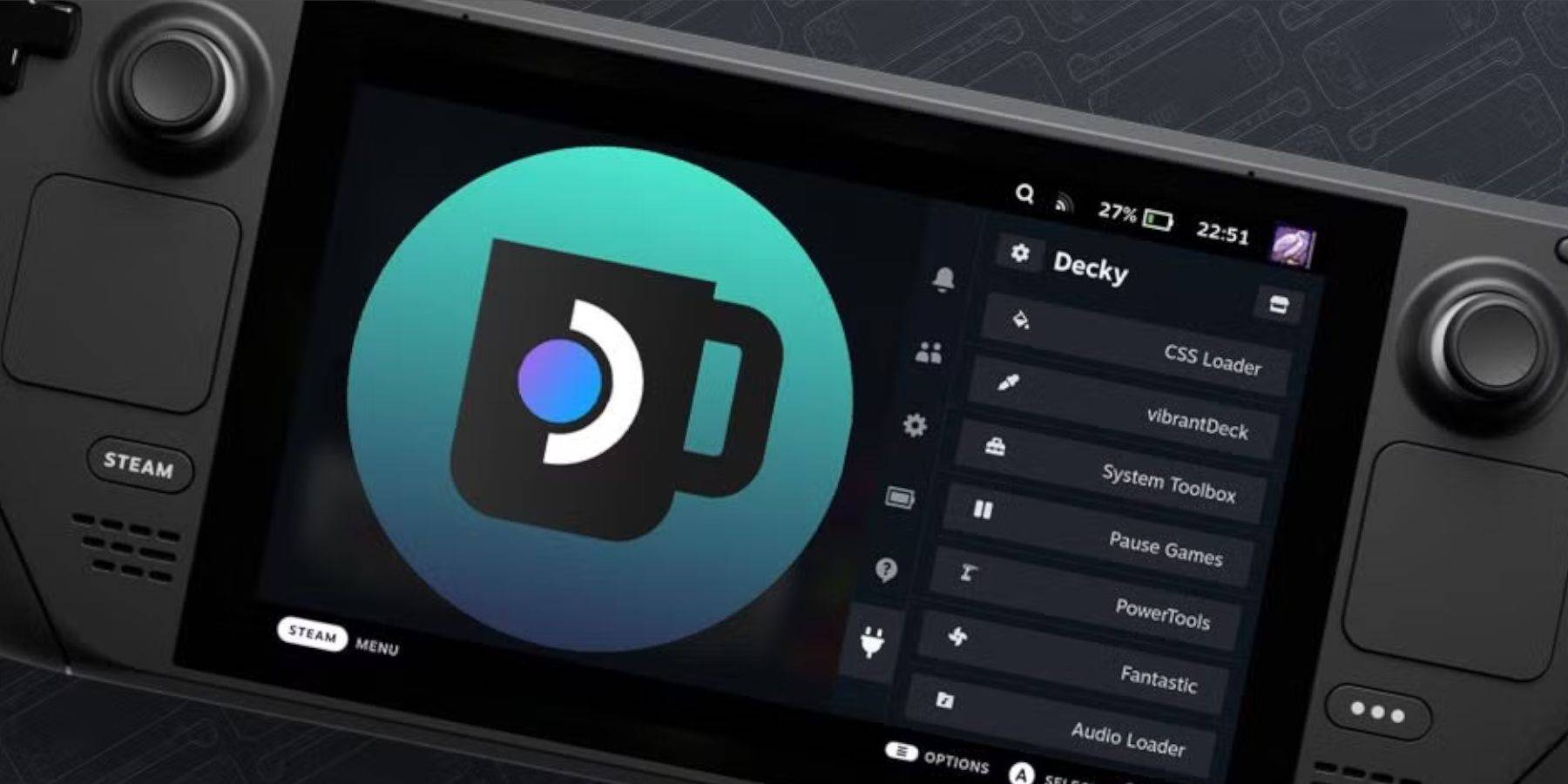
Steam destesi güncellemelerinden sonra, GitHub sayfası üzerinden Decky Loader'ı yeniden yükleyin, "Yürüt" i seçin ve şifrenizi girin (veya bir tane oluşturun). Buhar güvertenizi yeniden başlatın.



![Nihai Zindan Seviye Atlama Sınıf Sıralama Listesi [Nedenleriyle]](https://images.9axz.com/uploads/74/67ed26dca2041.webp)













